När det gäller att återställa en iPad kommer många av er att föreslå att du återställer iPad med iTunes. Du kan säga eftersom det är enkelt, bekvämt, gratis och snabbt att återställa med iTunes. Är det verkligen så? Någon klagar också över att det är för komplicerat och svårt att använda iTunes för att återställa iPad. Det krävs att du uppdaterar till den senaste iOS på din iPad innan du återställer den med iTunes. Och ibland är iPad avaktiverad ansluta till iTunes och matas ut av iTunes. I det här fallet måste du prova några andra sätt att göra återställ iPad utan iTunes. Så här är det.
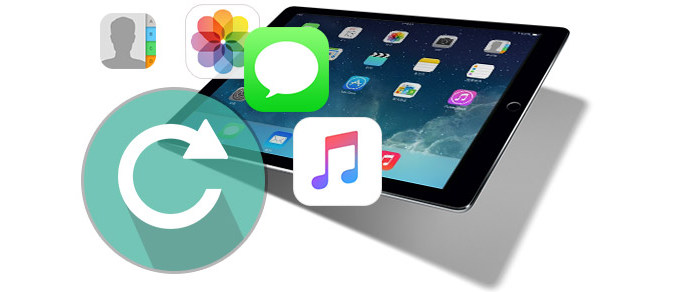
Återställ iPad utan iTunes
iPad Data Recovery gör att du kan återställa din iPad utan iTunes. Det är en professionell iOS-dataintervinningsapplikation. Det kan återställa befintliga data och dina raderade eller förlorade data på din iPad, iPhone, iPod touch. Visst kan du välja den datafil du behöver återställa med iPad Data Recovery. Dessutom är den beväpnad med tre återställningsläge: Återställ från iCloud-säkerhetskopiering, Återställ från iOS-enhet och Återställ från iTunes-säkerhetskopiering. Du kan använda vilken som helst av dem för att återställa din iPad.
steg 1 Ladda ner och installera iPad Data Recovery på din dator.
steg 2 Starta applikationen och anslut din iPad till datorn via USB.
Starta den när du har installerat programvaran på din dator. Anslut sedan din iPad till datorn via USB-kabeln.

steg 3 Välj Återställ från iOS-läge.
När den är ansluten till datorn känner appen automatiskt igen din enhet. Klicka på Återställ från iOS-enhet i den vänstra kolumnen.
steg 4 Skanna din iPad.
När du har valt återställningsläget klickar du på Start Scan-knappen i gränssnittets nedre högra hörn.

steg 5 Välj och förhandsgranska datakategorin som du vill återställa.
Efter skanning kan du förhandsgranska och välja hela eller delar av datafiler på din iPad.

steg 6 Återställ dina valda data från din iPad.
När du markerar datafilerna du vill återställa från din inaktiverade iPad klickar du på knappen Återställ i botten av gränssnittet för att komma tillbaka och överföra alla valda datafiler till datorn.
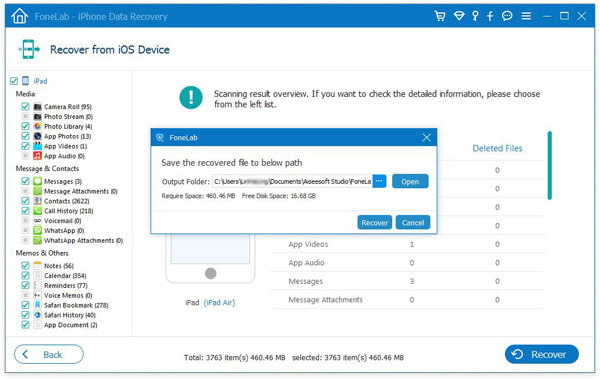
Om du har säkerhetskopierat din iPad med iCloud i förväg kan du också återställa iPad från iCloud-säkerhetskopia med iPad Data Recovery.
steg 1 Ladda ner och installera iPad Data Recovery på din dator.
steg 2 Starta applikationen och anslut din iPad till datorn.
steg 3 Välja Återhämta sig från iCloud.
steg 4 Logga in iCloud med ditt Apple-konto. (iCloud-lösenord glömt?)

steg 5 Ladda ner din iPad iCloud-säkerhetskopia till PC.

steg 6 Förhandsgranska och återställa dina iPad-datafiler från iCloud.
För detaljerade steg kan du hoppa till Återställ från iCloud-säkerhetskopiering.
Återställa iPad utan iTunes betyder inte att du inte kan återställa iPad från iTunes-säkerhetskopior. Om du har säkerhetskopierat din iPad med iTunes får du också återställa din iPad från iTunes-säkerhetskopia efter en iPad-fabriksinställning. Lär dig hur du återställer din iPad från iTunes-säkerhetskopior.
steg 1 Ladda ner och installera iPad Data Recovery på din dator.
steg 2 Starta applikationen och anslut din iPad till datorn.
steg 3 Välja Återställ från iTunes.

steg 4 Välj en iTunes-backupfil på din iPad och börja skanna den.
steg 5 Förhandsgranska och återställa dina iPad-datafiler från iCloud.
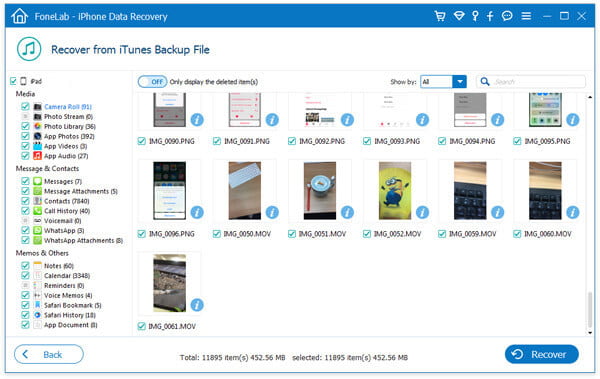
Hitta de detaljerade stegen till återställa data från iTunes backup.
Det är anmärkningsvärt att du måste säkerhetskopiera din iPad ofta för att återställa den senare.
I den här artikeln har vi huvudsakligen visat dig hur du återställer iPad med iTunes på tre alternativ. Har du fortfarande fler frågor? Lämna gärna dina kommentarer nedan.